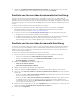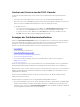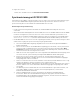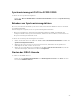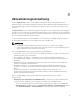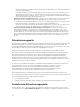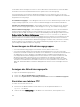Users Guide
ein modularer Dell PowerEdge-Server der 12. oder 13. Generation einem Cluster an, werden die CMC-
Informationen auch der Bestandsaufnahme auf der Update Center-Seite hinzugefügt.
Um herauszufinden, welcher Cluster-Aktualisierungsgruppe ein Server angehört, rufen Sie die Seite
„Gerätebestandsaufnahme“ auf. Dort werden der Host-Name und der Cluster-FQDN aller auf dem Gerät
aufgeführten Server angezeigt.
Host-Aktualisierungsgruppe – Diese Gruppe besteht aus Host-Servern. Aktualisierungen werden in einer
einzigen Sitzung angewendet, d. h. alle Server innerhalb der Gruppe werden zusammen aktualisiert.
Standard-Host-Aktualisierungsgruppe – Diese Gruppe besteht aus allen ermittelten Hosts, die keiner
anderen Aktualisierungsgruppe angehören. Diese Gruppe ist vom Typ „Host-Aktualisierungsgruppe“.
Gehäuse-Aktualisierungsgruppe – Diese Gruppe besteht aus modularen Servern, die einem Gehäuse
und keiner Cluster-Gruppe angehören. Dell PowerEdge-Server der 12. oder 13. Generation werden
zusammen mit ihren CMC-Informationen ermittelt. Standardmäßig wird die Gruppe im Namensformat
Gehäuse-Service-Tag-Nummer-Gehäusegruppe erstellt, z. B. Chassis-GJDC4BS-Group. Wird ein
modularer Server aus einer Cluster-Aktualisierungsgruppe gelöscht, wird der Server zusammen mit den
CMC-Informationen der Gehäuse-Aktualisierungsgruppe hinzugefügt. Auch wenn keine modularen
Server in der entsprechenden Gehäuse-Aktualisierungsgruppe vorhanden sind, existiert diese weiterhin,
da alle modularen Server des Gehäuses einer Cluster-Aktualisierungsgruppe angehören. Es werden
jedoch lediglich die CMC-Informationen angezeigt.
Anmerkungen zu Aktualisierungsgruppen
• Sie können Aktualisierungsgruppen nicht manuell erstellen, ändern oder löschen.
• Sie können die CMC-Firmware nicht direkt über das Gerät aktualisieren. Sie können jedoch die
Firmware des im CMC vorhandenen modularen Servers aktualisieren. Informationen zum Aktualisieren
des CMC finden Sie unter „Aktualisieren der CMC-Firmware“ im CMC-Benutzerhandbuch Dell
PowerEdge M1000e Chassis Management Controller Firmware User’s Guide. Informationen zum
Aktualisieren des CMC in VRTX finden Sie unter „Aktualisieren der Firmware“ im CMC-VRTX-
Benutzerhandbuch Dell Chassis Management Controller for Dell PowerEdge VRTX User’s Guide.
Informationen zum Aktualisieren des CMC in FX2 finden Sie unter „Aktualisieren der Firmware“ im
CMC-FX2-Benutzerhandbuch Dell Chassis Management Controller for Dell PowerEdge FX2 User’s
Guide.
Anzeigen der Aktualisierungsquelle
So zeigen Sie die Aktualisierungsquelle an:
1. Klicken Sie in DLCI for SC2012 VMM auf Update Center.
2. Klicken Sie im Update Center auf Einstellungen aktualisieren und dann auf Aktualisierungsquelle.
Einrichten von lokalem FTP
So richten Sie Ihre lokale FTP-Site ein:
1. Erstellen Sie eine Ordnerstruktur in Ihrem lokalen FTP, die ein Replikat des Online-FTP
ftp.dell.com darstellt.
2. Laden Sie die Datei catalog.xml.gz von der Online-FTP-Site herunter, und entpacken Sie sie.
30